
Quasi ogni file in Windows 10 ha un’estensione di file. A volte, tuttavia, ci può essere un file che è necessario in un formato diverso. Ad esempio, la tua immagine è un .File JPG ma ne hai bisogno come .PNG. Per risolvere questo problema, è possibile rinominare i file in Esplora risorse e farli cambiare automaticamente.
Che cosa è un’estensione file?
Un’estensione di file è un codice di tre lettere alla fine del nome del file che indica al computer come interpretarlo e come è stato creato. Alcuni si può avere familiarità con includono .exe, .jpg, .docx, e .txt.
Quando è sicuro cambiare un’estensione di file?
Sebbene tu possa rinominare molti file per cambiare la loro estensione di file, la maggior parte si “romperà” quando lo fai. Questo è in genere perché il tipo di file è specifico per un determinato formato di codice.
In questi casi dovrai usare la conversione dei file come nel caso di cambiare i file di immagine SVG in JPG o PNG.
Se cambi solo le estensioni dei file, avrai più fortuna se cambi un formato di file in uno nella stessa categoria, come cambiare l’estensione dei file di testo generici da .txt a .nfo, .log.
Tuttavia, se si attiva l’estensione del file di un’immagine (.jpg) in un file di testo (.txt), avrai solo numeri e lettere casuali quando lo apri. Allo stesso modo, se si dovesse trasformare un .file txt in un .exe, non succederebbe nulla se provassi a eseguirlo.
Di conseguenza, è meglio cambiare un’estensione di file solo se hai una buona ragione per farlo. Ad esempio, è stato salvato accidentalmente nel formato sbagliato o il file non funziona nella sua forma attuale. Tuttavia, è possibile sperimentare in modo sicuro creando una copia del file e modificandone il tipo di file anziché la copia originale.
Senza ulteriori indugi, ecco come modificare il file l’estensione di un file in Windows 10 rinominando:
Come Modificare l’Estensione di un File in Esplora File
anche Se è possibile rinominare i file in Windows 10 per modificare la loro estensione, è necessario prima modificare alcune impostazioni:
- Apri Esplora file e premi ‘Visualizza’ nella barra multifunzione
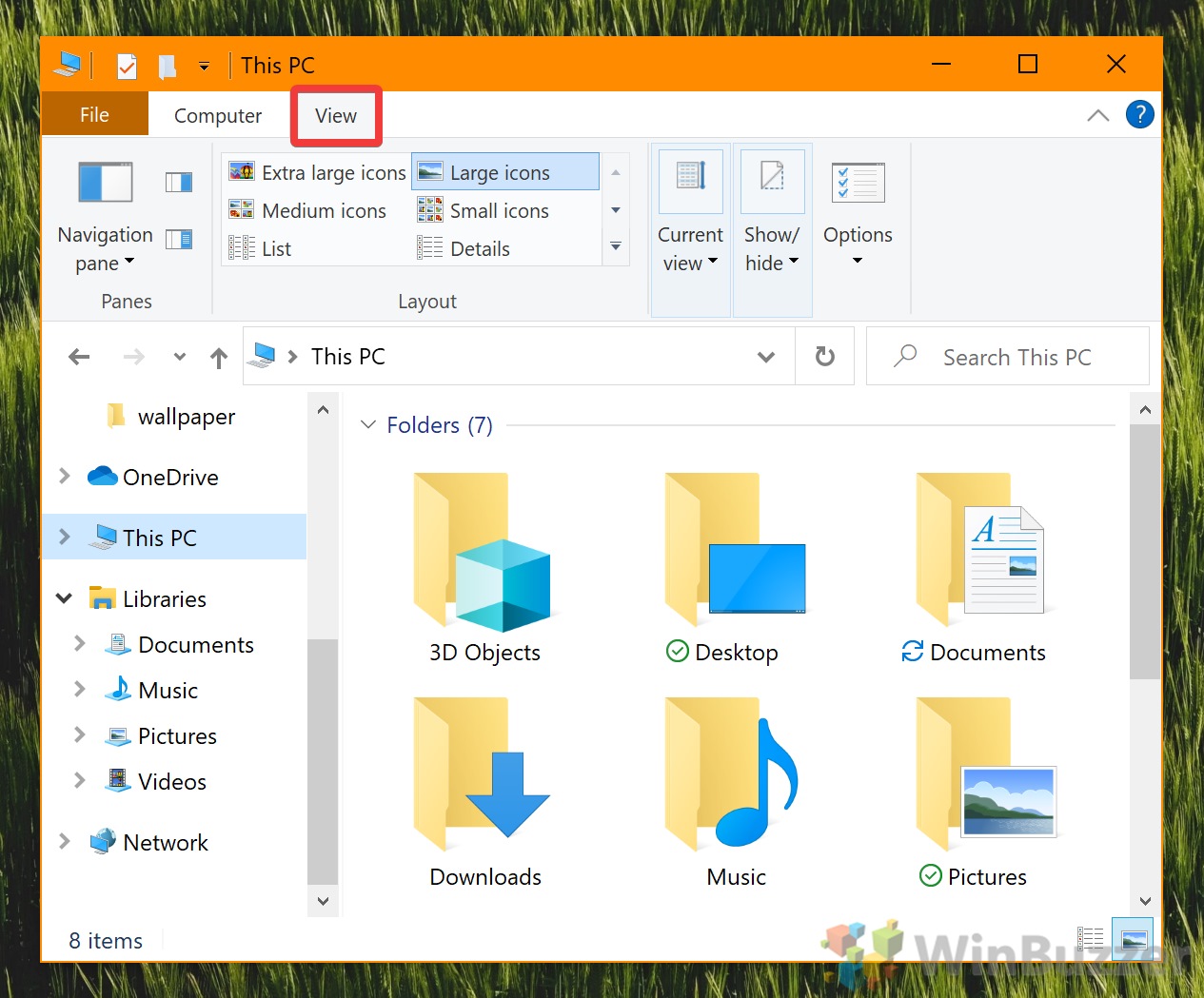
- Tick ‘Estensioni nome file’
Troverete l’opzione sul lato destro del nastro.
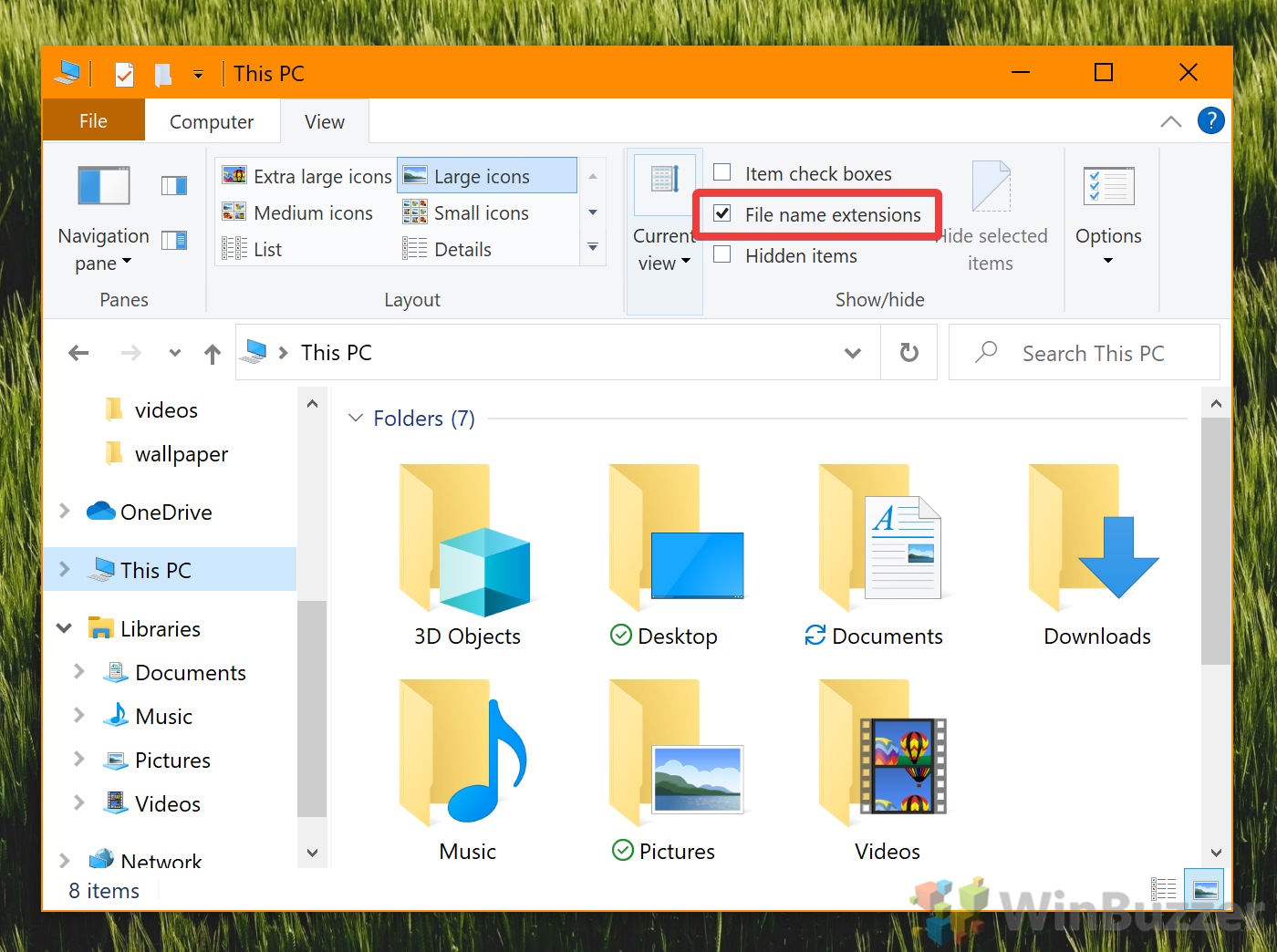
- Deseleziona ‘Nascondi estensioni per tipi di file noti’
Ora, sempre nella scheda “Visualizza” di Esplora file, fai clic sul pulsante “Opzioni” all’estrema destra. Nella finestra Opzioni cartella, fai clic su “Visualizza”, quindi scorri verso il basso l’elenco fino a trovare un’opzione che legge “Nascondi estensioni per tipi di file noti”. Spunta.
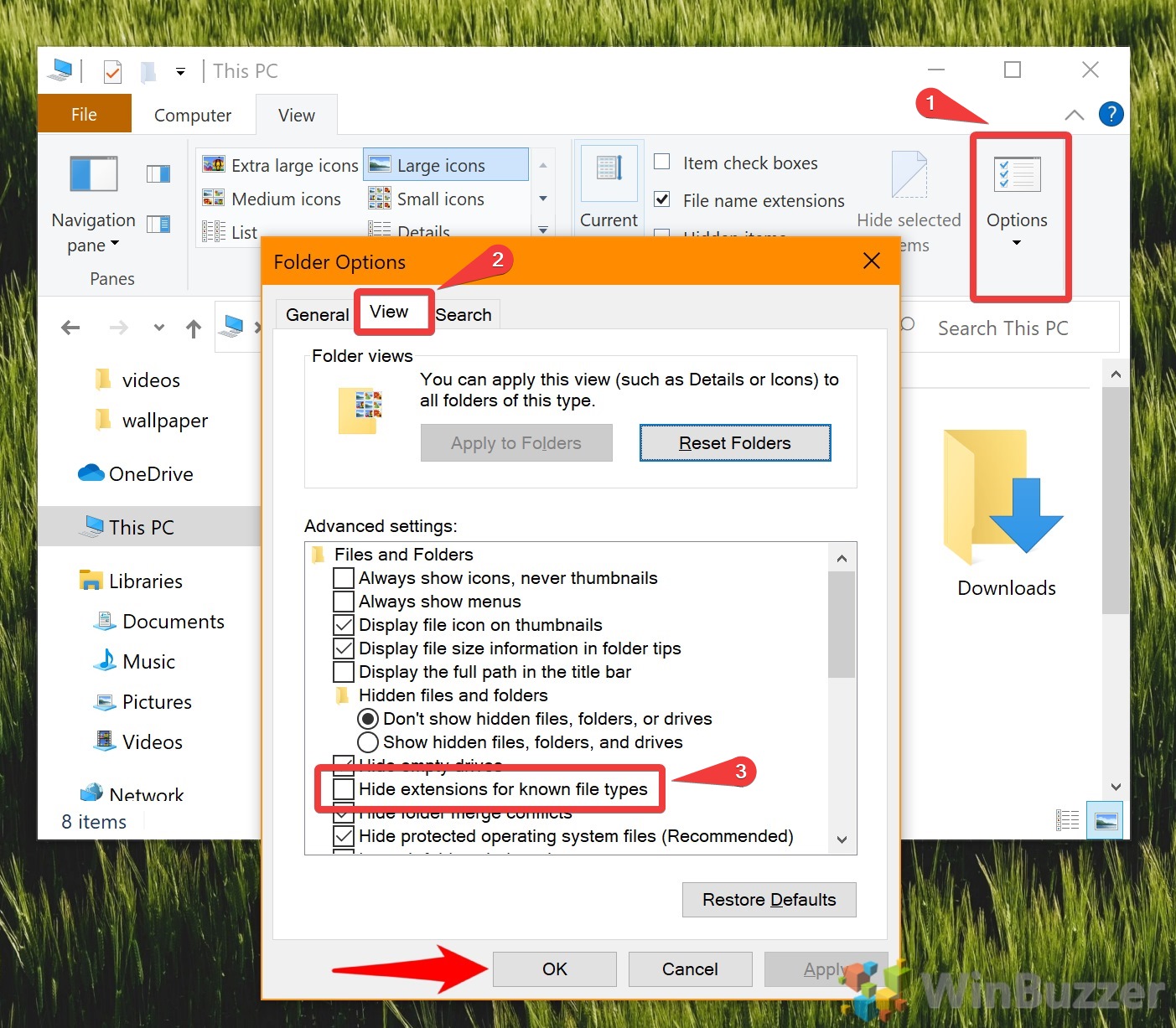
- Rinomina i tuoi file in Windows Explorer
Dovresti vedere che il file ora ha un’estensione accanto al suo nome, nel nostro caso .jpg. Fare clic con il pulsante destro del mouse sul file o sui file che si desidera modificare il tipo di in File Explorer e selezionare “Rinomina”.

- Come modificare un’estensione di file
Modificare l’estensione dopo il nome del file a uno di vostra scelta – nel nostro caso da .png a .jpg. Una volta che hai finito, premi Invio. Apparirà una finestra di dialogo “Rinomina”, che ti avvisa che il file potrebbe diventare inutilizzabile se cambi il suo tipo di file. Se sei sicuro di aver fatto la tua ricerca, fai clic su “Sì”.
Il file è stato modificato con successo in un formato diverso.
Se hai trovato utile questo tutorial sull’estensione file di Windows, potresti essere interessato alle nostre altre guide. Ecco come è possibile aprire e convertire i file HEIC e visualizzare o modificare i file SVG. Se il tuo file ha smesso di funzionare usando questo metodo, potresti provare a rinominarlo o ripristinare il file tramite la Cronologia dei file.